Hallo, Orbiters! Semoga selalu sehat dan rejekinya lancar, ya. Oia, by the way, kalian yang punya WordPress nih, pernah kepikiran untuk menonaktifkan kolom komentar, kah? Tenang, ada cara mudah dan cepat lho untuk menonaktifkan komentar di WordPress. Okay, simak sampai selesai yuk Cara Mudah dan Cepat Menonaktifkan Komentar di WordPress
Cara Menonaktifkan Komentar di WordPress
Ada empat pilihan cara untuk menghilangkan kolom komentar di website WordPress. Okay, kita bahas satu persatu yuk:
Pilihan 1: Nonaktifkan Komentar untuk Halaman/Postingan Tertentu
Silakan ikuti cara berikut untuk menonaktifkan komentar di halaman atau postingan tertentu website WordPress kalian:
1. Edit postingan atau halaman website WordPress kalian.
2. Scroll ke bagian bawah text editor. Di sana kalian akan melihat menu Discussion. Jika masih tidak dapat menemukannya, scroll ke atas halaman lalu pilih Screen Options dan centang bagian Discussion.
3. Untuk menonaktifkan komentar, hilangkan centang pada bagian Allow comments. Kalian juga dapat menonaktifkan trackbacks dan pingbacks. Tutorial mengenai trackbacks dan pingbacks ini bisa kalian lihat di bagian akhir halaman ini.
4. Simpan perubahan dengan menekan tombol Update.
Pilihan 2: Nonaktifkan Komentar untuk Semua Postingan Baru
Berikut ini langkah-langkah menonaktifkan komentar untuk semua postingan yang ada di blog WordPress:
1. Silakan login ke dashboard admin WordPress, kemudian pilih menu Settings => Discussion.
2. Pada bagian Discussion, kalian akan melihat pilihan Default article settings. Hilangkan tanda centang pada Allow people to post comments on new articles.
3. Apabila kalian ingin mengaktifkan komentar pada salah satu postingan, silakan centang bagian Allow comments pada postingan yang ingin aktifkan komentarnya. Kurang lebih langkahnya mirip seperti pada Pilihan 1.
4. Simpan perubahan dengan menekan tombol Save Changes.
Pengaturan ini hanya akan menonaktifkan komentar pada postingan yang baru akan diterbitkan. Untuk menonaktifkan komentar di postingan yang telah diterbitkan, silakan ikuti Pilihan 3.
Pilihan 3: Nonaktifkan Komentar untuk Semua Postingan
Kolom komentar pada seluruh postingan, baik yang sudah diterbitkan maupun yang masih berupa draft (belum diterbitkan) juga dapat dinonaktifkan. Ikuti langkah di bawah ini yuk untuk melakukannya:
1. Seperti pada Pilihan 2, silakan pilih menu Settings => Discussion.
2. Pada bagian Other comments settings, beri tanda centang pada pilihan Automatically close comments on articles older than [0] days. Langkah ini akan mengilangkan komentar yang dibuat pada semua postingan sebelumnya.
3. Simpan perubahan dengan menekan tombol Save Changes.
Pilihan 4: Nonaktifkan Komentar Trackbacks dan Pingbacks
Bisa jadi kalian pernah melihat komentar berupa trackbacks dan pingbacks. Komentar tersebut biasanya muncul ketika ada seseorang yang mengarahkan website mereka ke konten kalian.
Berikut adalah cara agar dapat menonaktifkan komentar seperti ini:
1. Pilihan menu Settings => Discussion.
2. Pada bagian Default article settings, silakan hilangkan tanda centang kolom Allow link notifications from other blogs (pingbacks and trackbacks) on new articles.
3. Simpan perubahan dengan menekan tombol Save Changes.
Yeayy, selamat! Sekarang kalian sudah tahu berbagai cara untuk menghilangkan kolom komentar di WordPress, mulai dari menonaktifkan komentar untuk halaman/postingan tertentu hingga menonaktifkan komentar trackbacks/pingbacks. Semoga bermanfaat, ya.
Oia, kenalan yuk sama Aplikasi Ujian Online milik Jetorbit, Ujione! Berbasis Cloud Pertama di Indonesia! Jadi, bisa melaksanakan ulangan harian, quiz, ujian akhir dan tugas bisa dari aplikasi Android, IOS dan juga Web. kalian tidak perlu menyiapkan perangkat server/hosting lagi, lho. Pokoknya mudah!
Selain itu, kami juga menyediakan VPS, lho.

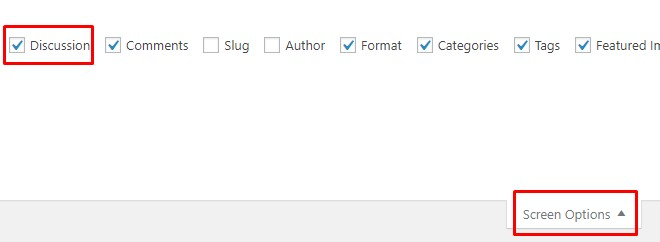
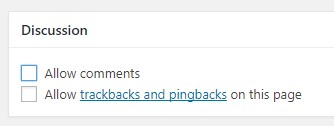
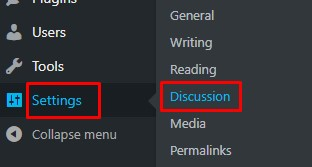
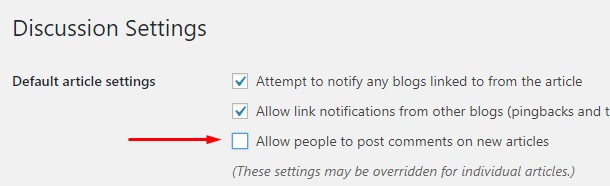
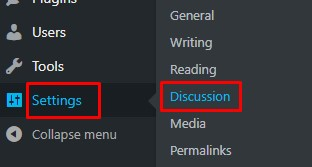
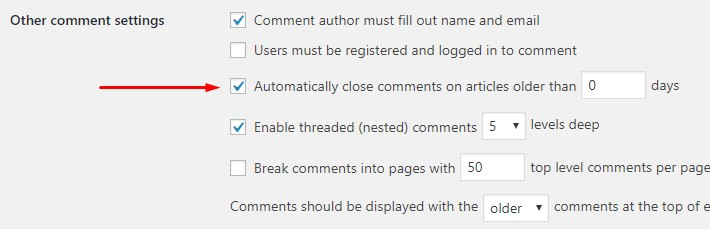
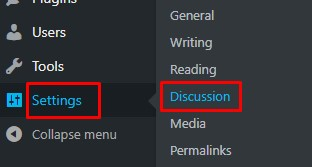




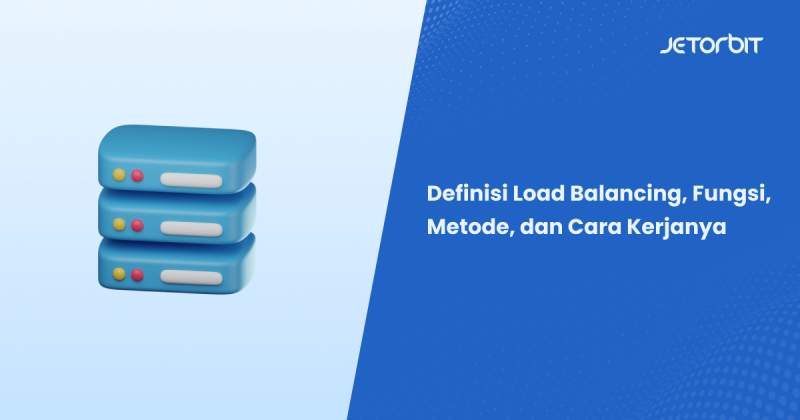
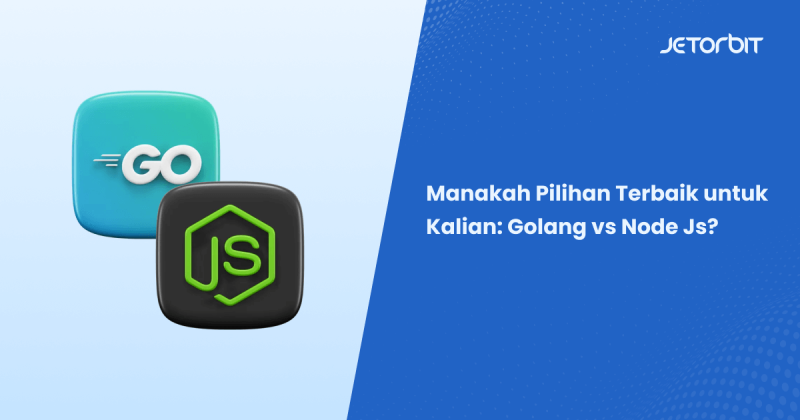
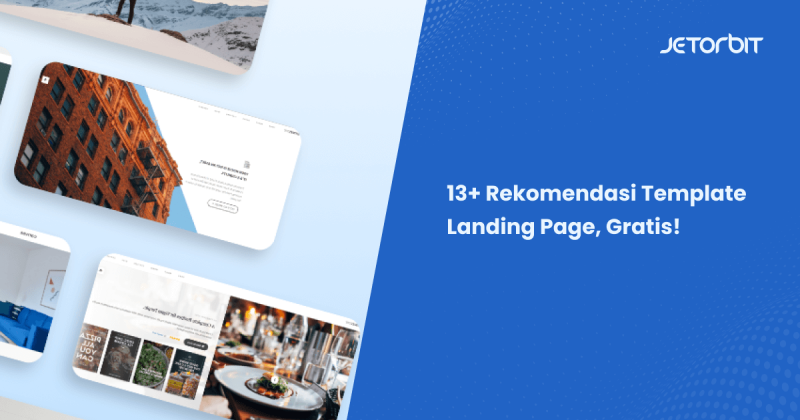
Leave a Comment